このソフトは、複雑なのか、サイズが大きいのか、古い方のアンインストールも含めて、インストールに1時間以上かかります。更に、最初は一度システムの完全スキャンをしなければ不可なのですが、これには3時間以上かかりました。
インストールが終ると、普通のアイコンとは別に、タスクバーに のアイコンが出来ます。 まずこれをクリックすると、
のアイコンが出来ます。 まずこれをクリックすると、
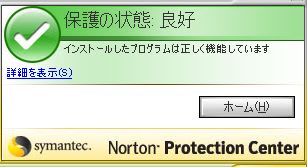 のような「状態ウィンドウ」が出てきます。此処に×印が付いて表示されるときは、セキュリティの内容に問題があることを表しているそうです。 普通は左図のように「保護の状態 良好」なので、「ホーム(H)」をクリックします。 そうすると、Norton Internet Securityが表示され、Norton Protection Centerの画面になります。
のような「状態ウィンドウ」が出てきます。此処に×印が付いて表示されるときは、セキュリティの内容に問題があることを表しているそうです。 普通は左図のように「保護の状態 良好」なので、「ホーム(H)」をクリックします。 そうすると、Norton Internet Securityが表示され、Norton Protection Centerの画面になります。
 (右の画面は、クリックで大きくなります)これは、図の左側4項目の最上「Norton Protection Center」を選んだのと同じで、項目ごとの状態管理が出来るようになっています。
(右の画面は、クリックで大きくなります)これは、図の左側4項目の最上「Norton Protection Center」を選んだのと同じで、項目ごとの状態管理が出来るようになっています。
例えば「基本セキュリティ」をクリックすると、「基本セキュリティ」画面になり、パソコンの基本的なセキュリティの状態が確認できます。
インストールが終ると、普通のアイコンとは別に、タスクバーに
 のアイコンが出来ます。 まずこれをクリックすると、
のアイコンが出来ます。 まずこれをクリックすると、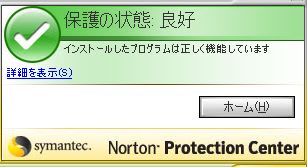 のような「状態ウィンドウ」が出てきます。此処に×印が付いて表示されるときは、セキュリティの内容に問題があることを表しているそうです。 普通は左図のように「保護の状態 良好」なので、「ホーム(H)」をクリックします。 そうすると、Norton Internet Securityが表示され、Norton Protection Centerの画面になります。
のような「状態ウィンドウ」が出てきます。此処に×印が付いて表示されるときは、セキュリティの内容に問題があることを表しているそうです。 普通は左図のように「保護の状態 良好」なので、「ホーム(H)」をクリックします。 そうすると、Norton Internet Securityが表示され、Norton Protection Centerの画面になります。 (右の画面は、クリックで大きくなります)これは、図の左側4項目の最上「Norton Protection Center」を選んだのと同じで、項目ごとの状態管理が出来るようになっています。
(右の画面は、クリックで大きくなります)これは、図の左側4項目の最上「Norton Protection Center」を選んだのと同じで、項目ごとの状態管理が出来るようになっています。例えば「基本セキュリティ」をクリックすると、「基本セキュリティ」画面になり、パソコンの基本的なセキュリティの状態が確認できます。













